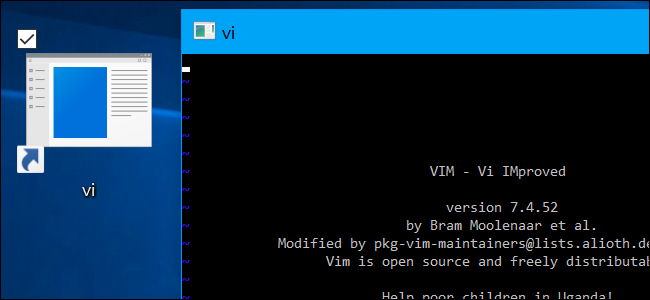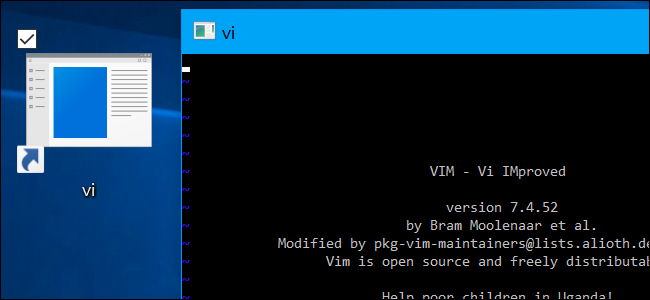
Windows 10 comprend un sous-jacent de “sous-système Windows pour Linux” pour exécuter les applications Linux, mais c’est uniquement accessible via le shell Bash. Cependant, il est un moyen d’exécuter des applications Linux sans d’abord de lancer un Bash de la fenêtre.
Ceci est possible grâce à la bash -c de la commande. L’utiliser pour exécuter des commandes Linux via l’Invite de Commande PowerShell, ou même de créer un raccourci sur le bureau qui exécute une commande Linux ou d’un programme lors de son lancement.
Comment faire pour Exécuter les Commandes de Linux dans l’Invite de Commande ou de PowerShell
L’ARTICLE
Windows 10 Anniversaire de la mise à Jour offre une grande nouvelle fonctionnalité pour les développeurs: plein, basée sur Ubuntu shell Bash qui peuvent exécuter des logiciels Linux… [Lire l’Article]
Avant de vous faire tout cela, vous aurez besoin pour installer et configurer Windows 10 du shell Bash. Après vous le faites, vous pouvez ouvrir une fenêtre d’Invite de Commande et exécutez la commande suivante pour exécuter le logiciel de Linux à l’extérieur d’un Bash de la fenêtre:
bash -c “commande”
Par exemple, disons que vous vouliez installer emacs package via apt-get. Vous feriez exécuter la commande suivante dans une fenêtre d’Invite de Commande:
bash -c “sudo apt-get install emacs”
Lorsque vous utilisez bash -c, Windows va lancer un shell Bash dans le fond et passer la commande. La commande sera exécutée jusqu’à ce qu’il fait et puis quittez le long avec le shell Bash. La borne de sortie de la commande en cours pistes apparaissent directement dans la fenêtre d’Invite de Commande, plutôt que séparément, shell Bash de la fenêtre.
Cette astuce vous permet également d’exécuter des commandes Linux en PowerShell, comme vous le feriez exécuter un Windows normal exécutable. Vous pouvez le faire en exécutant directement le .exe fichier comme vous le feriez dans une fenêtre d’Invite de Commande, ou par tout autre méthode pour l’exécution de fichiers exécutables dans PowerShell.
bash -c “uname-a”
Comme avec une fenêtre d’Invite de Commande, la sortie de la commande apparaîtra directement dans PowerShell. Ces méthodes peuvent être utilisées pour ajouter des commandes Linux pour un fichier de commandes ou de scripts PowerShell, trop.
Comment faire pour Exécuter les Commandes Linux à Partir de la boîte de Dialogue Exécuter ou dans le Menu Démarrer
Cette astuce fonctionne également pour les commandes en cours d’exécution à partir de la boîte de dialogue Exécuter, menu Démarrer, ou de tout tiers lanceur d’application.
Par exemple, pour lancer vi à partir de la boîte de dialogue Exécuter, vous feriez appuyez sur Windows+R sur votre clavier, puis exécutez la commande suivante:
bach -c “vi”
Le vi de l’éditeur de texte apparaît dans sa propre fenêtre.
Cela fonctionne aussi pour le menu de Démarrage, de sorte que vous pouvez taper la même commande directement dans le menu Démarrer et appuyez sur Entrée pour exécuter une commande.
Comment faire pour Exécuter les Commandes Linux avec un Raccourci sur le Bureau
Le bash -c de la commande, il est également possible de lancer des applications Linux via un raccourci sur le bureau. Par exemple, disons que vous vouliez lancer le vi de l’éditeur de texte par le biais d’un raccourci sur le bureau. Vous cliquez droit sur le bureau, pointez sur Nouveau > Nouveau Raccourci, et entrez la cible suivante:
bash -c “vi”
Vous pouvez maintenant enregistrer le raccourci et il va lancer vi lorsque vous double-cliquez dessus.
L’ARTICLE
Windows 10 du shell Bash n’est pas officiellement en charge graphique de Linux des applications de bureau. Microsoft dit que cette fonctionnalité est conçue uniquement pour les développeurs… [Lire l’Article]
Curieusement, cette astuce fonctionne également pour le lancement de graphique Linux applications à partir d’un raccourci sur le bureau. Installer un serveur X et le configurer graphique Linux des applications de bureau. Vous devriez être en mesure de créer des raccourcis pour lancer directement.
Cependant, vous auriez à les lancer comme ceci:
bash -c “DISPLAY=:0 la commande”
Alors que vous pouvez lancer des commandes Bash ailleurs dans Windows, il n’y a pas moyen d’exécuter des logiciels Windows ou les fichiers exécutables directement à partir d’un shell Bash de la fenêtre.